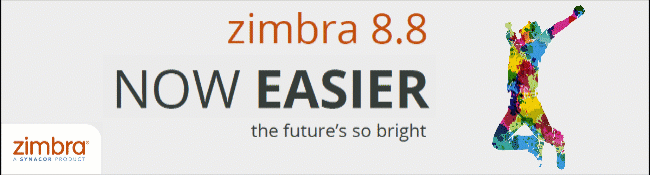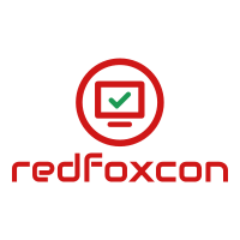In manchen Fällen wie z. B. einer mehrwöchigen Inaktivität des Outlook-Profils oder nach einem Outlook-Update auf eine neuere Version kann es vorkommen, dass Outlook mit dem Zimbra Outlook Connector (ZCO) nicht mehr in der Lage ist, das Postfach zu synchronisieren. Ein klares Zeichen für dieses Problem, ist die Meldung “Local Failure Notice”, die im Minutentakt im Outlook erscheint.
Anleitung zur Problemlösung
In diesem Problemfall sollten folgende Lösungsschritte in der angegebenen Reihenfolge umgesetzt werden, um die Synchronisation wieder zu starten:
Profildateien (*.idm*) löschen:
- Outlook schließen
- das Outlook-Verzeichnis des Profils öffnen z. B. C:\Users – benutzername-\AppData\Local\Microsoft\Outlook\
- die Profildateien -profilname-.idm und -profilname-.idmv löschen oder umbenennen
- anschließend Outlook wieder mit dem entsprechenden Profil starten – bei Erfolg startet Outlook die Synchronisation und die fehlenden Postfachelemente werden nachgelanden (kann u. U. einige Zeit dauern)
oder
Profildateien (*.idm*) und Datendateien (*.zdb) löschen:
- Outlook schließen
- das Outlook-Verzeichnis des Profils öffnen z. B. C:\Users – benutzername-\AppData\Local\Microsoft\Outlook\
- die Datendatei -profilname-.zdb sowie die Profildateien -profilname-.idm und -profilname-.idmv löschen oder umbenennen
- anschließend Outlook wieder mit dem entsprechenden Profil starten – bei Erfolg startet Outlook die Synchronisation und das Postfach wird komplett neu synchronisiert. Hinweis: nach Löschung der Profildatei muss das ganze Postfach neu initalisiert werden und kann bei sehr großen Postfächern entsprechend lange dauern.
oder
Outlook-Profil löschen:
Wenn alle vorherigen Schritte nicht helfen, sollte das ganze Outlook-Profil gelöscht und neu eingerichtet werden. Geht dazu wie folgt vor:
- Öffne den Punkt “Mail” in der Windows Systemsteuerung
- Klicke auf den “Profile anzeigen…” Button
- Klicke auf “Hinzufügen…” und gib den Profilname ein
- Klicke auf “OK” um ein neuen E-Mail-Accoun hinzu zu fügen
- Wähle als Server manuell konfigurieren aus und klicke auf “Weiter”
- Wähle “Zimbra Collaboration Server” aus
- Nun erscheint die Konfigurationsmaske des ZCO für die Eingabe der Serveradresse sowie der Daten des E-Mail-Accounts
- Wähle zum Schluss noch das neue Profil im “Immer dieses Profil verwenden” Dropdown-Menü aus.
- Nun kann Outlook gestartet werden und das Postfach sollte sich wieder wie gewohnt synchronisieren.